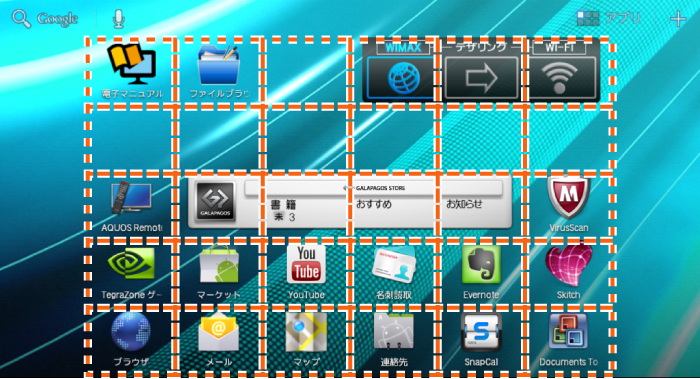カスタマイズ画面について
Androidのホーム画面の壁紙を変更したり、新しくウィジェットを追加したり、アプリケーションのショートカットアイコンを追加できます。
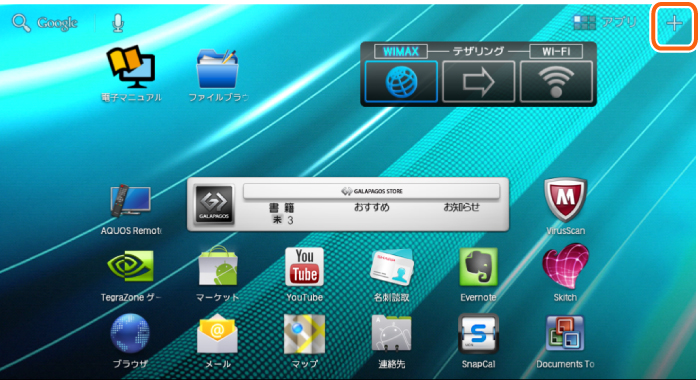
■壁紙を変更する
カスタマイズ画面が表示されます。
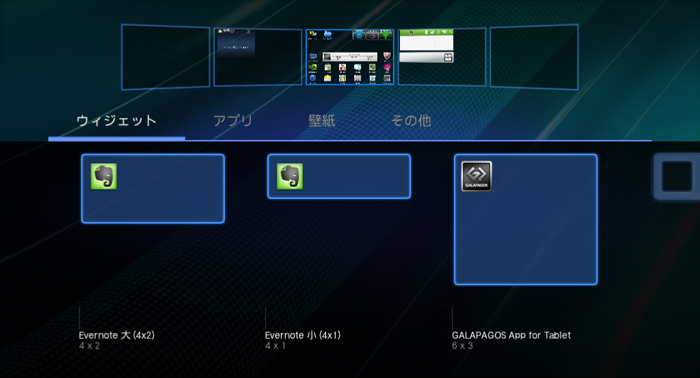
壁紙の選択メニューが表示されます。
壁紙が設定されます。壁紙によっては、以降の操作が必要なものがあります。画面の指示に従って設定してください。
■ウィジェットを追加する
カスタマイズ画面が表示されます。
「ウィジェット」のリストが表示されます。
ホーム画面に追加したウィジェットが表示されます。
●ウィジェットを移動したいときは、ウィジェットをロングタッチし、移動したい方向にドラッグしてください。
●ウィジェットを削除したいときは、ウィジェットをロングタッチし、画面右上に表示されるゴミ箱にドラッグしてください。
●ホーム画面に空きスペースがない場合は、ウィジェットを配置できません。
スペースのあるシートを表示してから追加の操作を行ってください。
●ウィジェットやアイコンは、ホーム画面の6×5のマス目に沿って配置されます。
●メールやカレンダーなど、ウィジェットによってはサイズを変更することができます。
サイズの変更をするときは、ウィジェットをロングタッチして画面から指を離し、表示された枠の をドラッグしてサイズを変更します。
をドラッグしてサイズを変更します。
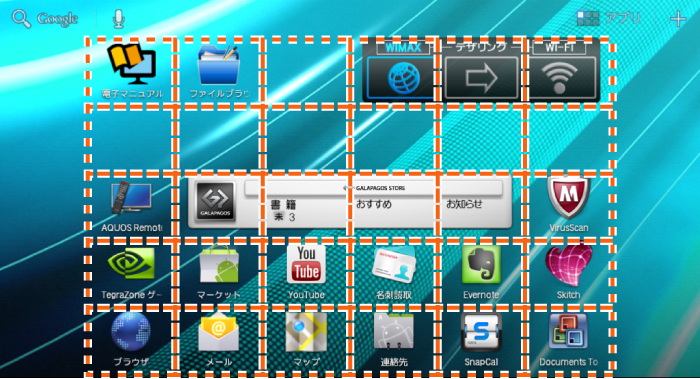
■ショートカットアイコンを追加する
カスタマイズ画面が表示されます。
「ショートカット」のリストが表示されます。
ホーム画面に追加したアプリケーションのショートカットアイコンが表示されます。
●ショートカットアイコンを移動したいときは、ショートカットアイコンをロングタッチし、移動したい方向にドラッグしてください。
●ショートカットアイコンを削除したいときは、ショートカットアイコンをロングタッチし、画面右上に表示されるゴミ箱にドラッグしてください。
●ホーム画面に空きスペースがない場合は、ショートカットを配置できません。不要なウィジェットやショートカットを削除するか、
スペースのあるシートを表示してから追加の操作を行ってください。
●ウィジェットやアイコンは、ホーム画面の6×5のマス目に沿って配置されます。